U programu Publisher možete dodati učinak sjene na slike, samooblike, WordArt ili tekstne okvire.
-
Odaberite slika, samooblik, WordArt ili tekstni okvir koje želite promijeniti.
-
Na kartici Oblikovanje kliknite tekstni efekti ili Efekti oblika > sjeni.
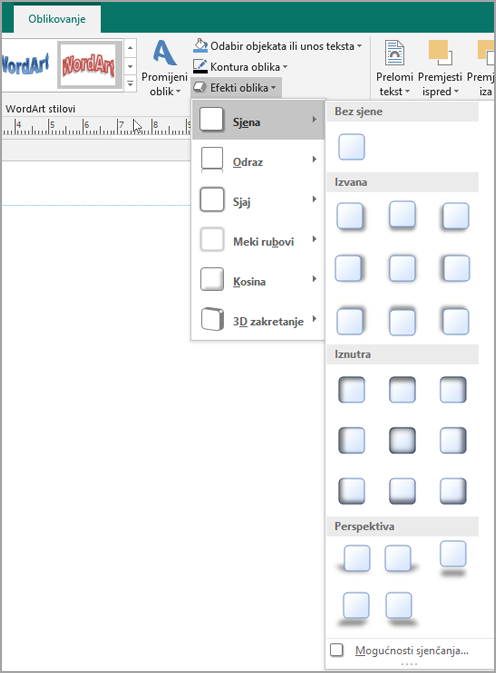
-
Učinite nešto od sljedećeg:
Dodavanje i uklanjanje sjene
-
Da biste dodali sjenu, kliknite željeni stil sjene.
-
Da biste uklonili sjenu, kliknite bez sjene.
Promjena smjera sjene
-
Da biste promijenili smjer sjene, kliknite sjenu koja prelazi željeni smjer.
Promjena daljine sjene iz objekta
-
Kliknite mogućnosti sjene, a zatim u dijaloškom okviru Oblikovanje oblika pomaknite klizač Udaljenost da biste dobili željeni učinak.
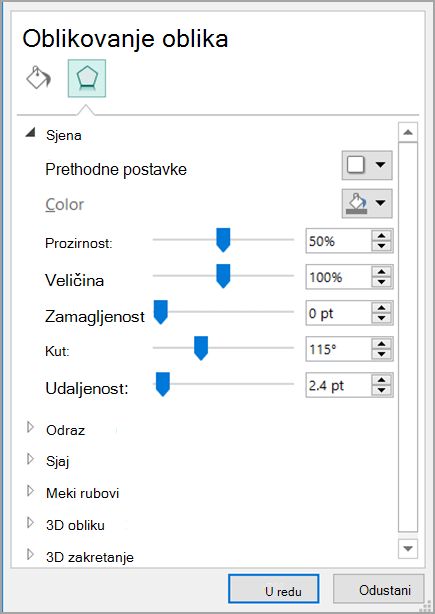
Promjena boje sjene
Kliknite mogućnosti sjene, a zatim u dijaloškom okviru Oblikovanje oblika kliknite strelicu pokraj mogućnosti boja.
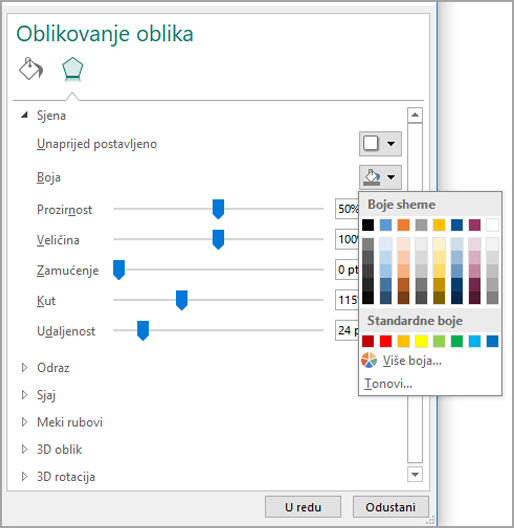
-
Da biste promijenili boju u shemi boja, kliknite jednu od osam boja prikazanih u prvom retku.
-
Da biste promijenili boju koja se ne nalazi u shemi boja, kliknite željenu boju. Da biste vidjeli više boja, kliknite više boja, a zatim kliknite karticu Standardno ili Prilagođena kartica.
-
Da biste promijenili boju sjene da biste ga mogli vidjeti, pomaknite klizač Prozirnost da biste dobili željeni učinak.
-
-
Odaberite slika, samooblik, WordArt ili tekstni okvir koje želite promijeniti.
-
Na kartici Oblikovanje kliknite efekti sjene.
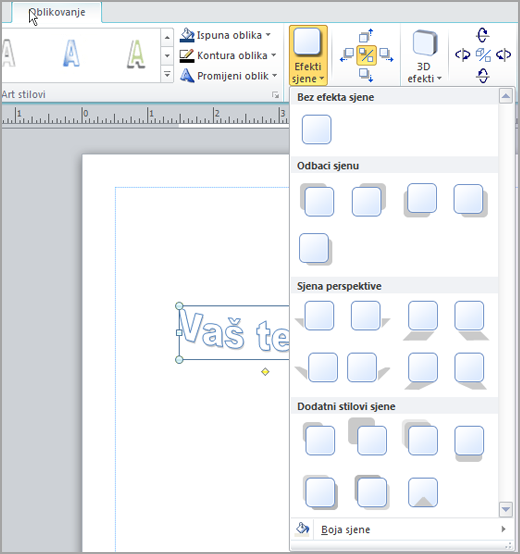
-
Učinite nešto od sljedećeg:
Dodavanje i uklanjanje sjene
-
Da biste dodali sjenu, kliknite željeni stil sjene.
-
Da biste uklonili sjenu, kliknite bez efekata sjene.
Promjena smjera sjene
-
Da biste promijenili smjer sjene, kliknite sjenu koja prelazi željeni smjer.
Promjena daljine sjene iz objekta
-
Kliknite bilo koji od četiri gumba za pomicanje sjene .

Svaki put kada kliknete pomicanje sjene, sjena će se pomaknuti 1 točku dalje od objekta.
Promjena boje sjene
Kliknite Boja sjene. Prikazat će se okvir Odabir boje.
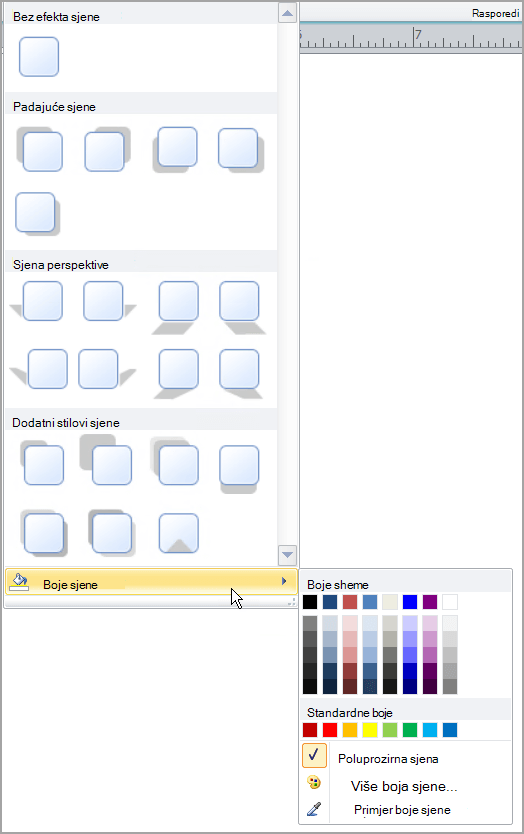
-
Da biste promijenili boju u shemi boja, kliknite jednu od osam boja prikazanih u prvom retku.
-
Da biste promijenili boju koja se ne nalazi u shemi boja, kliknite željenu boju. Da biste vidjeli više boja, kliknite više boja sjene, a zatim kliknite karticu Standardno ili Prilagođena kartica.
-
Da biste promijenili boju sjene da biste je mogli vidjeti, kliknite Poluotporna sjena.
-
-
Odaberite slika, samooblik, WordArt ili tekstni okvir koje želite promijeniti.
-
Na alatnoj traci Oblikovanje kliknite Stil sjene

Dodavanje i uklanjanje sjene
-
Da biste dodali sjenu, kliknite željeni stil sjene.
-
Da biste uklonili sjenu, kliknite bez sjene.
Promjena smjera sjene
-
Da biste promijenili smjer sjene, kliknite sjenu koja prelazi željeni smjer.
Promjena daljine sjene iz objekta
-
Kliknite Postavke sjene, a zatim neku od četiri gumba pomicanja sjene . Svaki put kada kliknete pomicanje sjene, sjena će se pomaknuti 1 točku dalje od objekta.
Promjena boje sjene
Kliknite Postavke sjene, a zatim kliknite strelicu pokraj

-
Da biste promijenili boju u shemi boja, kliknite jednu od osam boja prikazanih u prvom retku.
-
Da biste promijenili boju koja se ne nalazi u shemi boja, kliknite željenu boju. Da biste vidjeli više boja, kliknite više boja sjene, a zatim kliknite karticu Standardno ili Prilagođena kartica.
-
Da biste promijenili boju sjene da biste je mogli vidjeti, kliknite Poluotporna sjena.
-










